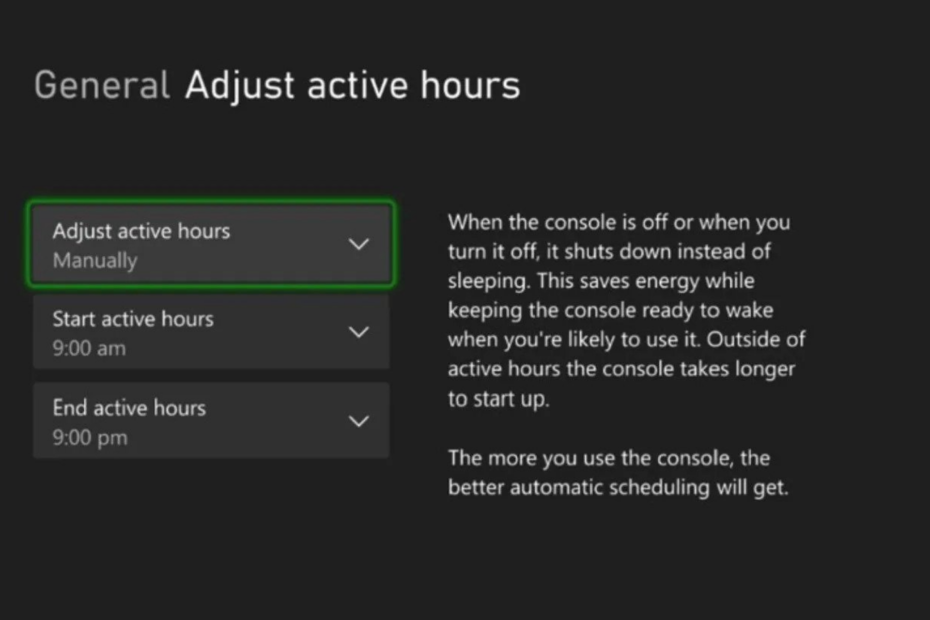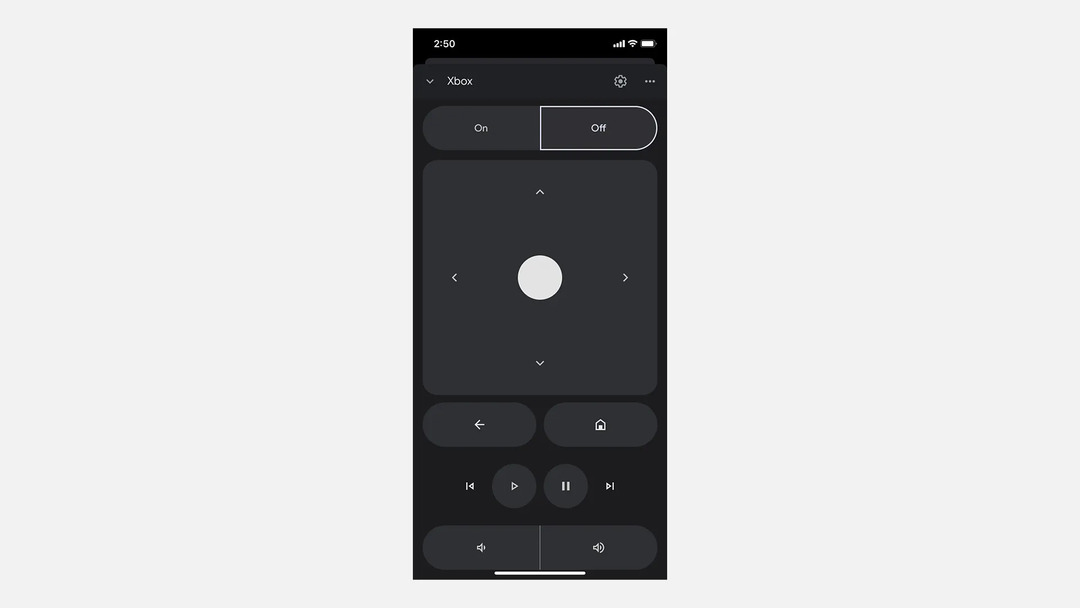Anda harus menginstal pembaruan Xbox terbaru yang tersedia di konsol Anda
- Jika Xbox Anda menyala dengan sendirinya, kemungkinan besar ada masalah dengan tombol daya kapasitif.
- Anda juga dapat mencoba menonaktifkan fitur kontrol suara Xbox agar tidak menyala melalui perintah suara.
- Selain itu, Anda dapat melakukan soft reset untuk memperbaiki kesalahan yang mungkin menyebabkan masalah.

XINSTALL DENGAN MENGKLIK FILE DOWNLOAD
- Unduh dan Instal Benteng di PC Anda.
- Luncurkan alat dan Mulai memindai
- Klik kanan Memperbaiki, dan perbaiki dalam beberapa menit.
- 0 pembaca telah mengunduh Fortect sejauh bulan ini
Banyak pembaca kami melaporkan bahwa Xbox mereka menyala dengan sendirinya. Ini adalah masalah yang membuat frustrasi karena konsol akan menyala meskipun Anda tidak ingin bermain game.
Masalah Xbox menyala dengan sendirinya telah dilaporkan di semua varian Xbox. Dalam panduan ini, kami akan memberi Anda daftar solusi yang akan membantu menyelesaikan masalah Xbox menyala dengan sendirinya. Mari kita langsung ke dalamnya.
Mengapa Xbox saya menyala dengan sendirinya?
Ada beberapa faktor yang dapat menyebabkan konsol Xbox Anda menyala dengan sendirinya. Di bawah ini adalah beberapa alasan umum.
- Tombol power longgar: Kemungkinan ada masalah dengan tombol daya atau koneksi rusak.
- Masalah pengontrol nirkabel Xbox: Seringkali beberapa mendasari masalah dengan pengontrol nirkabel Xbox nyalakan Xbox dengan sendirinya.
- Kontrol HDMI sedang menyalakan Xbox: Beberapa kabel HDMI datang dengan HDMI-CEC yang seringkali bertanggung jawab untuk menghidupkan perangkat yang terhubung, yang juga bisa menjadi alasan dalam kasus kami.
- Ada kesalahan perangkat lunak: Mungkin ada kesalahan dalam sistem yang menyebabkan Xbox Anda menyala dengan sendirinya.
Mari kita telusuri solusi lanjutan yang akan membantu menyelesaikan masalah yang dihadapi.
Apa yang dapat saya lakukan jika Xbox menyala dengan sendirinya?
Sebelum menerapkan solusi lanjutan, mari kita lihat beberapa perbaikan sederhana yang dapat membantu Xbox Anda agar tidak menyala secara acak.
- Keluarkan baterai AA dari pengontrol Xbox Anda dan masukkan kembali. Kemungkinan pengontrol Anda rusak.
- Bersihkan tombol daya kapasitif Xbox dan pastikan tidak ada perekat atau selotip yang menempel di atasnya.
- Periksa kabel HDMI yang Anda gunakan untuk menghubungkan konsol ke PC Anda dan matikan opsi HDMI-CEC jika tersedia.
Sekarang mari kita terapkan solusi lanjutan untuk memperbaiki masalah ini.
1. Nonaktifkan opsi Perbarui konsol saya
- tekan X tombol di pengontrol Xbox Anda.
- Pilih Pengaturan.

- Memilih Sistem dari panel kiri dan pilih Pembaruan dari kanan.

- Hapus centang pada Selalu perbarui konsol saya pilihan dan restart konsol Anda.
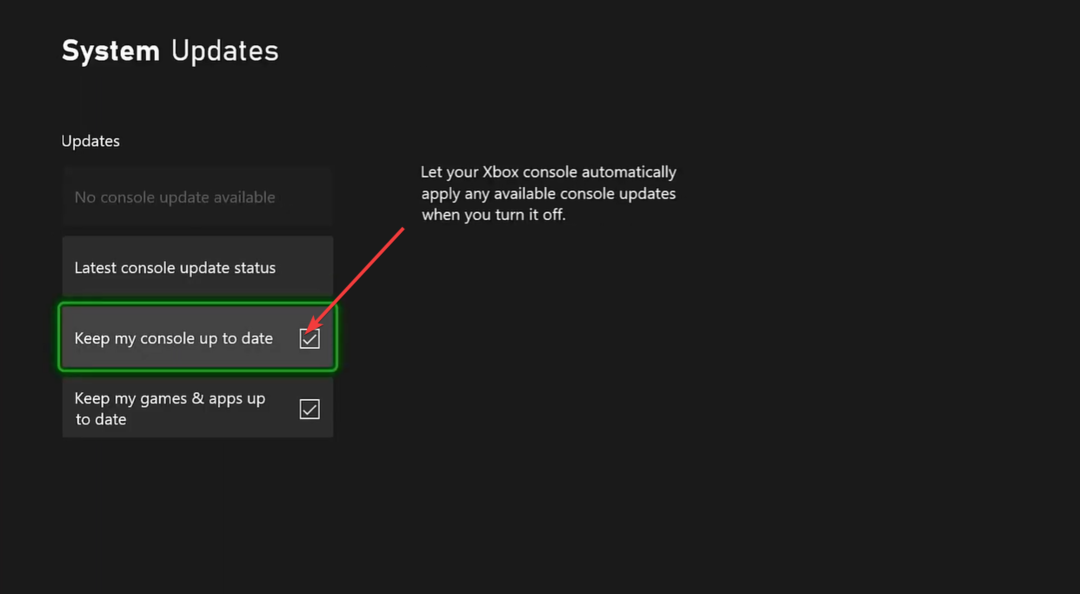
Kiat ahli:
SPONSOR
Beberapa masalah PC sulit diatasi, terutama terkait dengan repositori yang rusak atau file Windows yang hilang. Jika Anda mengalami masalah dalam memperbaiki kesalahan, sistem Anda mungkin rusak sebagian.
Kami merekomendasikan menginstal Restoro, alat yang akan memindai mesin Anda dan mengidentifikasi kesalahannya.
klik disini untuk mengunduh dan mulai memperbaiki.
Saat Anda tetap mengaktifkan opsi tersebut di konsol Xbox Anda, maka konsol Anda akan menyala setiap kali ada pembaruan baru yang tersedia agar tetap diperbarui. Matikan saja fitur ini dan periksa apakah ini memperbaiki masalah untuk Anda.
- Pencarian Xbox Gamertag: Cara Menemukan Pemain Apa Saja
- 0x87e50007 Xbox Error: Cara Cepat Memperbaikinya
2. Nonaktifkan opsi kontrol suara Xbox
- tekan X tombol di pengontrol Xbox Anda.
- Pilih Pengaturan.

- Pilih Umum di sidebar dan pilih Mode daya dan mulai pilihan di sebelah kanan.

- Memilih Langsung aktif dari Modus daya drop-down dan hapus centang Bangunkan Xbox dengan mengatakan "Xbox aktif". pilihan.
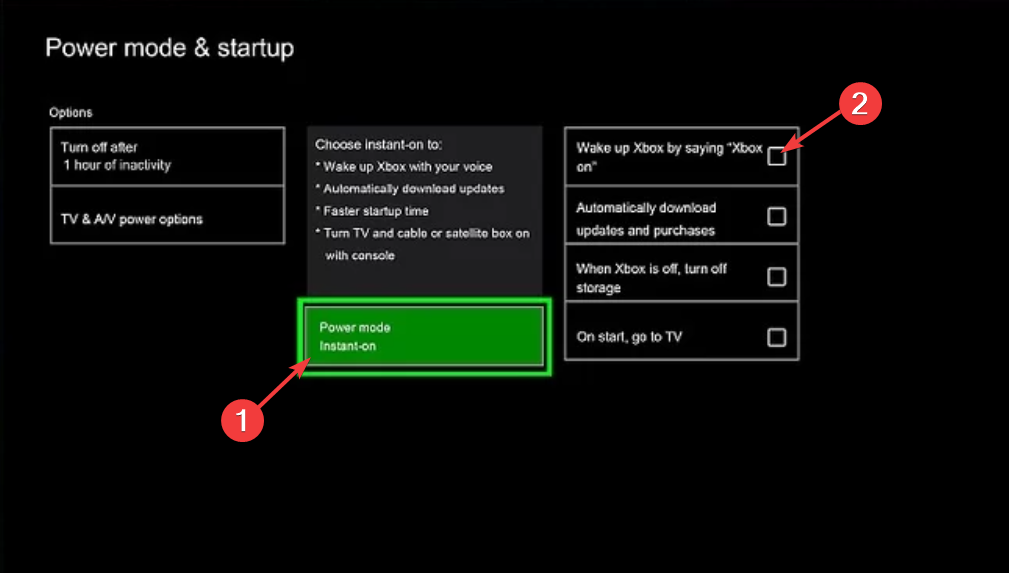
Anda mungkin tetap mengaktifkan opsi ini karena itu setiap kali Anda mengatakan Xbox aktif atau Nyalakan Xbox, konsol akan menyala sendiri. Nonaktifkan opsi ini dan periksa apakah ini memperbaiki masalah atau tidak.
3. Perbarui konsol Xbox
- tekan Xbox tombol pada pengontrol Anda.
- Klik Pengaturan.

- Pilih Sistem dari kiri dan pilih Pembaruan & unduhan.
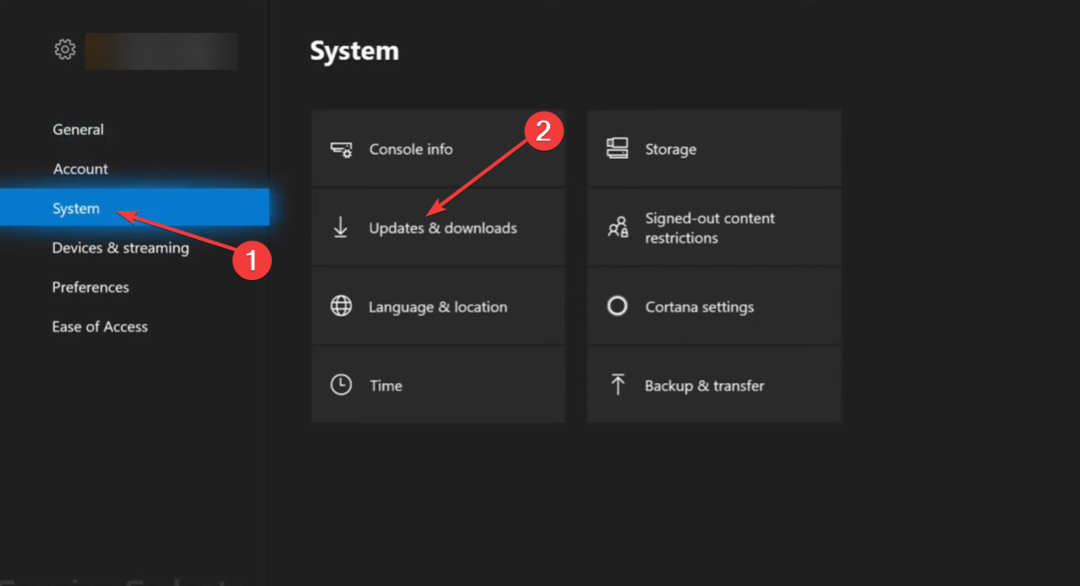
- Jika ada pembaruan baru yang tersedia, tekan tombol Memperbarui tombol.
Ini mungkin kesalahan sementara karena Xbox menyala dengan sendirinya. Anda dapat memperbaikinya dengan menginstal pembaruan terbaru yang tersedia karena mereka membawa perbaikan bug untuk masalah tersebut.
Jika Xbox tidak diperbarui, maka Anda harus memeriksa solusi dalam panduan kami yang akan membantu Anda menyelesaikan masalah.
4. Aktifkan opsi Jangan izinkan aplikasi Xbox terhubung
- tekan Xbox tombol pada pengontrol Anda.
- Klik Pengaturan.

- Pilih Perangkat & Koneksi dari kiri dan pilih Fitur jarak jauh di kanan.
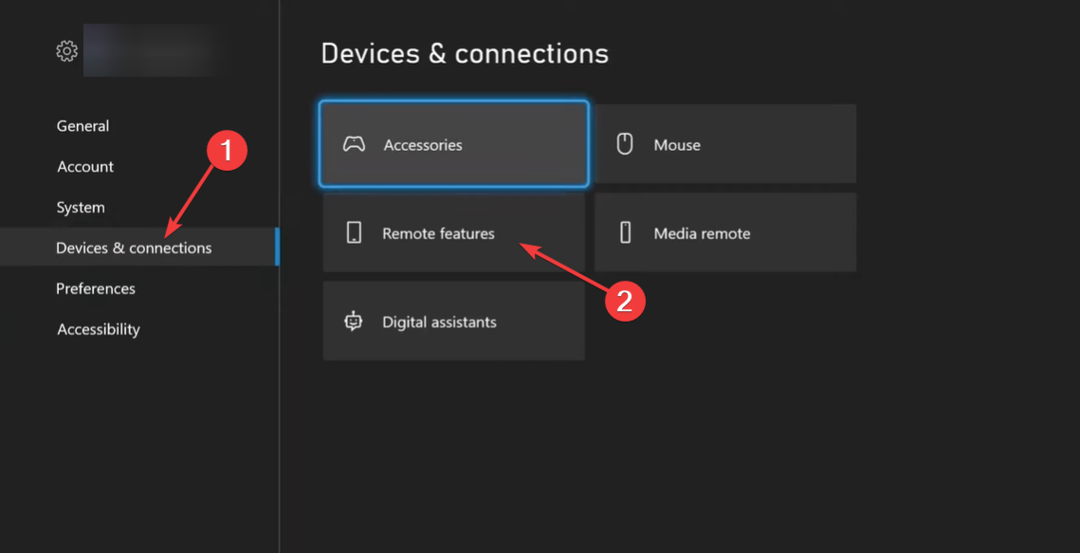
- Pilih Preferensi aplikasi Xbox.
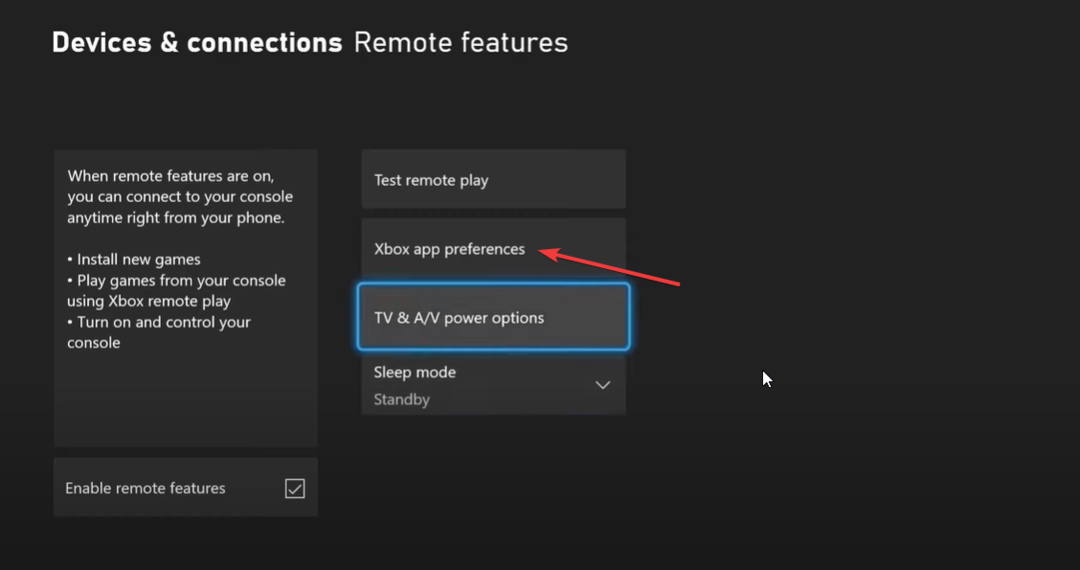
- Centang kotak untuk Jangan izinkan aplikasi Xbox terhubung pilihan.

5. Lakukan soft reset
- tekan Xbox tombol pada pengontrol Anda.
- Memilih Pengaturan.

- Pilih Sistem dari kiri dan pilih informasi konsol dari kanan.
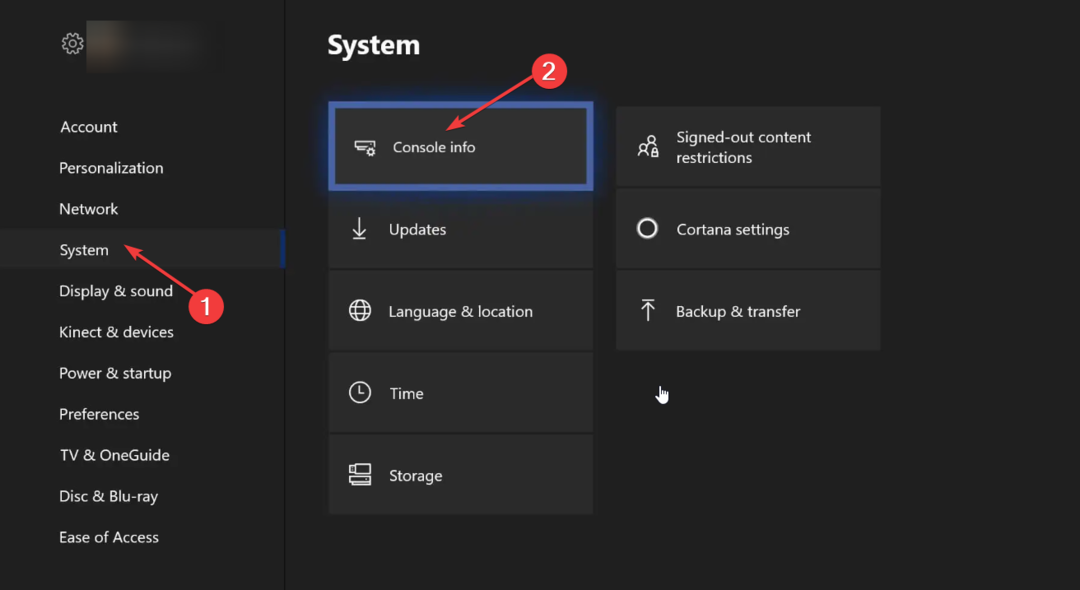
- Pilih Setel ulang konsol.

- Memilih Setel ulang dan simpan game & aplikasi saya pilihan.

Jika tidak ada yang berhasil, maka untuk menghilangkan kesalahan ini, kami sarankan Anda melakukan soft reset ke konsol Xbox Anda dan lihat apakah ini menyelesaikan masalah.
Masalah yang jauh lebih buruk adalah jika Xbox One tidak memuat game tetapi panduan kami akan membantu Anda memperbaiki masalah ini juga.
Sekian dari kami dalam panduan ini. Jangan ragu untuk memberi tahu kami di komentar di bawah, salah satu solusi di atas yang mana yang memperbaiki masalah.
Masih mengalami masalah? Perbaiki dengan alat ini:
SPONSOR
Jika saran di atas belum menyelesaikan masalah Anda, PC Anda mungkin mengalami masalah Windows yang lebih dalam. Kami merekomendasikan mengunduh alat Perbaikan PC ini (diberi peringkat Hebat di TrustPilot.com) untuk mengatasinya dengan mudah. Setelah instalasi, cukup klik Mulai Pindai tombol dan kemudian tekan pada Perbaiki Semua.